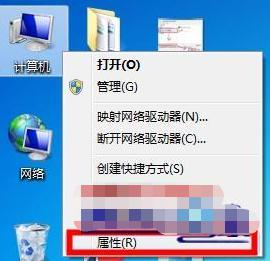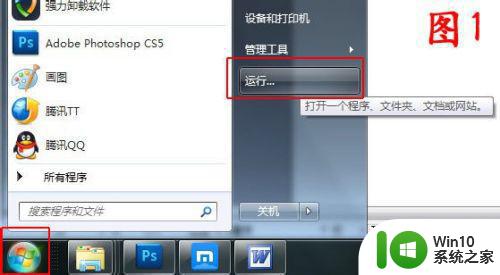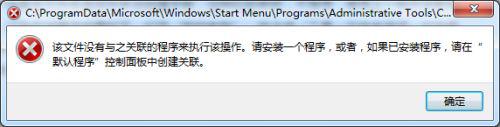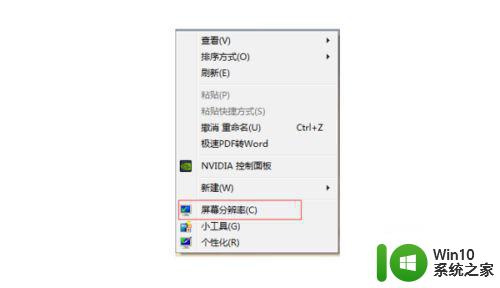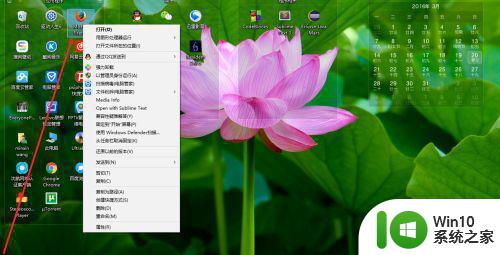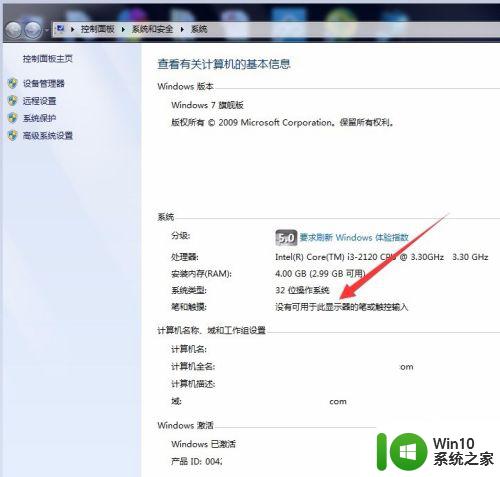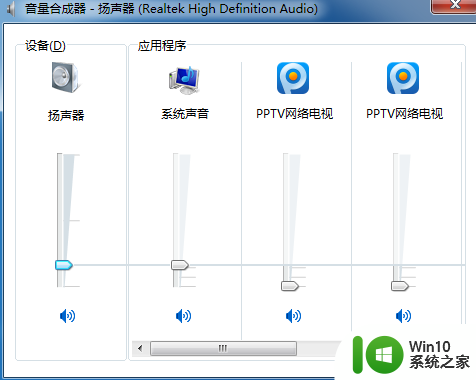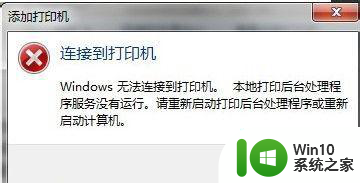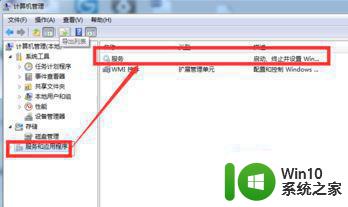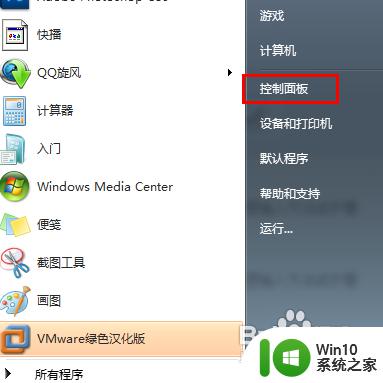win7旗舰版如何找到运行程序?win7运行程序在哪? win7旗舰版如何查找并运行程序
更新时间:2024-10-05 12:56:35作者:xiaoliu
Win7旗舰版作为一款广受欢迎的操作系统,其如何找到并运行程序是许多用户关注的问题,在Win7中,用户可以通过开始菜单、桌面快捷方式、任务栏图标等多种方式来查找和运行程序。还可以通过Win7系统自带的搜索功能快速定位所需程序,方便快捷地使用各种应用程序和工具。通过简单的操作,用户可以轻松找到所需程序,提高工作效率和使用体验。
win7设置运行程序的方法:
u盘装win7系统方法
1、把鼠标放到开始按钮上,点击右键,选择属性;
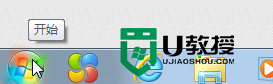
2、在弹出的框中,选择开始菜单中的,自定义按钮;
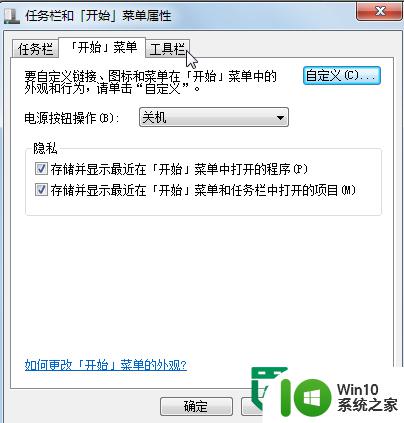
3、勾选运行命令,点击确定-应用-确定即可。
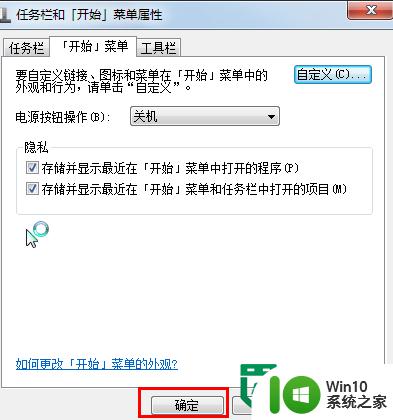
以上就是win7旗舰版如何找到运行程序?win7运行程序在哪的全部内容,如果有遇到这种情况,那么你就可以根据小编的操作来进行解决,非常的简单快速,一步到位。